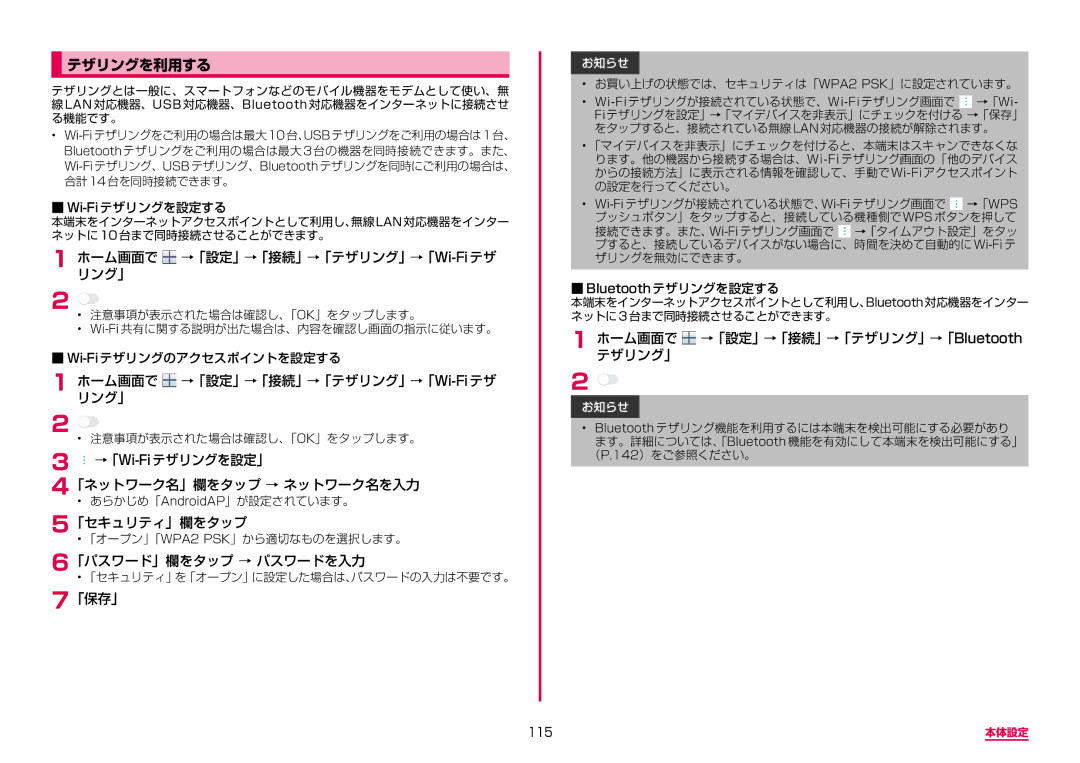テザリングを利用する
テザリングとは一般に、スマートフォンなどのモバイル機器をモデムとして使い、無 線 LAN 対応機器、USB 対応機器、Bluetooth 対応機器をインターネットに接続させ る機能です。
•
本端末をインターネットアクセスポイントとして利用し、無線LAN対応機器をインター ネットに10台まで同時接続させることができます。
1 ホーム画面でリング」 
→「設定」→「接続」→「テザリング」→「Wi-Fiテザ
2• 注意事項が表示された場合は確認し、「OK」をタップします。
•
1 ホーム画面でリング」 ![]()
2 • 注意事項が表示された場合は確認し、「OK」をタップします。
3 ![]()
4「ネットワーク名」欄をタップ → ネットワーク名を入力
• あらかじめ「AndroidAP」が設定されています。
5「セキュリティ」欄をタップ
•「オープン」「WPA2 PSK」から適切なものを選択します。
6「パスワード」欄をタップ → パスワードを入力
• 「セキュリティ」を「オープン」に設定した場合は、パスワードの入力は不要です。
7「保存」
お知らせ
•お買い上げの状態では、セキュリティは「WPA2 PSK」に設定されています。
•
•「マイデバイスを非表示」にチェックを付けると、本端末はスキャンできなくな
•
■■Bluetoothテザリングを設定する
本端末をインターネットアクセスポイントとして利用し、Bluetooth対応機器をインター ネットに3台まで同時接続させることができます。
1ホーム画面でテザリング」  →「設定」→「接続」→「テザリング」→「Bluetooth
→「設定」→「接続」→「テザリング」→「Bluetooth
2 ![]()
お知らせ
• Bluetooth テザリング機能を利用するには本端末を検出可能にする必要があり ます。詳細については、「Bluetooth 機能を有効にして本端末を検出可能にする」 (P.142)をご参照ください。
115 | 本体設定 |